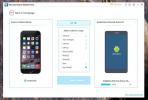Skift standardsøgemaskine i Windows Phone 7 [Sådan gør]
Nogle af os i dag er blevet så afhængige af søgemaskiner, at nogle gange er impulsen der for at lede efter dit mistede par sokker på Google! På grund af denne vigtige rolle som søgemaskiner, kommer mange webbrowsere integreret med søgemaskiner. Du skal blot gå til din browsers adresselinje og indtaste ethvert ord, du vil søge. Dette er et tidseffektivt værktøj, da du ikke behøver at gå helt til søgemaskinens websted og søge derfra. Da det er et smukt glat operativsystem, bruger Windows Phone 7 Internet Explorer som standard webbrowser, og Bing-søgning er integreret med det. Men hvis du mere er en Google- eller Yahoo-fan, kan du ændre denne indstilling ved hjælp af en smule registreringsdatabasejustering.
iOS er ikke kendt som ordets mest tilpassede smartphone-platform, men endda Safari lader dens brugere vælge den standard søgemaskine, de vælger. På den anden side synes Microsoft tilsyneladende, at Bing kan bruge al den hjælp, den kan få, og har således gjort søgemaskinen til en uigenkaldelig funktion ved Mango-platformen. Heldigvis, hvis du har den nødvendige tekniske know-how, kan du nu ændre standardsøgekilden til en, du kan lide, eller er mere nyttig i din region.
Disclaimer: Følg denne vejledning på egen risiko. AddictiveTips er ikke ansvarlige, hvis din enhed bliver beskadiget eller muret under processen.
Krav:
- Du skal have en registreringsdatabaseeditor. TouchXplorer klarer sig fint. For download og detaljer læse vores vejledning om registreringsdatabase redaktører.
- For adgang til registreringsdatabasen skal du have en udvikler ulåst eller jailbroken enhed. Sådan kan du gøre jailbreak din WP7 (du troede ikke, MS vil lade dig finjustere dine telefonregistreringer uden at rodfæste, gjorde du det?)
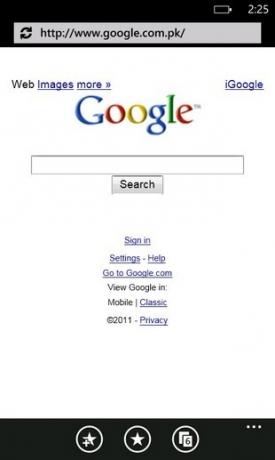
Instruktioner:
- Kør registreringsdatabasen editor.
- Indtast følgende i stien-feltet
HKEY_CURRENT_USER \ Software \ Microsoft \ Internet Explorer \ SearchScopes - Dette fører dig til en værdi, der hedder Standard Scope. Fjern Bing derfra og anbring navnet på den søgemaskine, du ønsker. Dette er dybest set det tag, der vil blive brugt til søgninger.
- For Yahoo skal du indtaste i stien-feltet
[HKEY_CURRENT_USER \ Software \ Microsoft \ Internet Explorer \ SearchScopes \ Yahoo]
og skift derefter den viste URL til
”URL” = http://de.search.yahoo.com/search? p = {searchTerms} - Brug denne til at vælge Google som din søgemaskine
[HKEY_CURRENT_USER \ Software \ Microsoft \ Internet Explorer \ SearchScopes \ Google]
og indstil URL til
”URL” = http://www.google.com/m? hl = da & gl = os & klient = ms-HMS-tmobile-os & q = {searchTerms}
Så på denne måde kan du ved hjælp af dine registerværdier ændre standardsøgemaskinen til Internet Explorer i din WP7-telefon. Naturligvis kan disse instruktioner bruges til andre søgemaskiner end dem, vi har anført, du skal bare finde deres registerværdier på egen hånd.
Søge
Seneste Indlæg
Se Damn You Autocorrect og andre sjove billedblogs i én app [WP7]
Livet kan til tider blive monotont, og når du keder dig, kan noget ...
Sådan overføres kontakter, opkaldslog og meddelelser fra en telefon til en anden med MobileTrans
Det er aldrig nemt at skifte til en ny telefon. Hvis du opgraderer ...
Sådan rodder du ZTE Racer med Universal Androot App / SuperOneClick Root
Hvis du forhandlede en ZTE Racer og nu leder efter en rod, er der n...

![Se Damn You Autocorrect og andre sjove billedblogs i én app [WP7]](/f/10118ab5be257684edbdd571cf09061b.jpg?width=680&height=100)